PS中参考线的颜色怎么改变呢?
发布时间:2016-12-22 来源:查字典编辑
摘要:辅助线,是PS中较为常用的辅助设计功能,能够帮助设计者更快速、更准确的完成设计作品。默认的辅助线颜色是蓝色,但在个性化明显的今天怎么能忍受千...
辅助线,是PS中较为常用的辅助设计功能,能够帮助设计者更快速、更准确的完成设计作品。默认的辅助线颜色是蓝色,但在个性化明显的今天怎么能忍受千篇一律的颜色呢?下面小编就为大家详细介绍PS中参考线的颜色怎么改变方法,来看看吧!
步骤
我们电脑上肯定都装有PS软件吧,没有的下载一个也挺方便的,双击打开
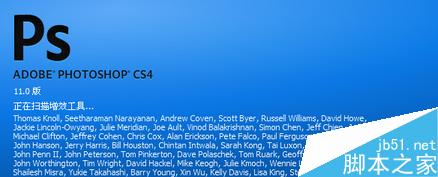
点击文件,下拉菜单中选择新建
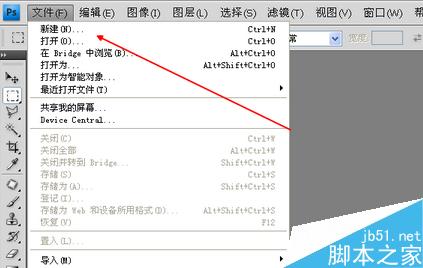
新建选框中的参数我们可以自行设置,然后新建即可
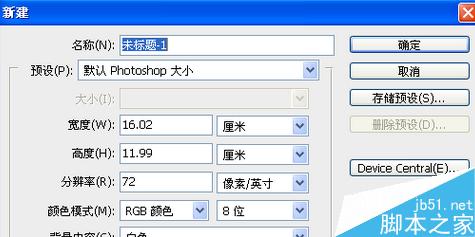
接着点击编辑按钮,下拉菜单的最后一项,首选项,点击进入
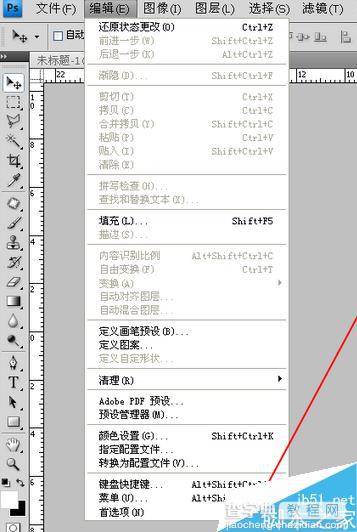
会出现好多需要我们设置的参数,左侧找到参考线设置
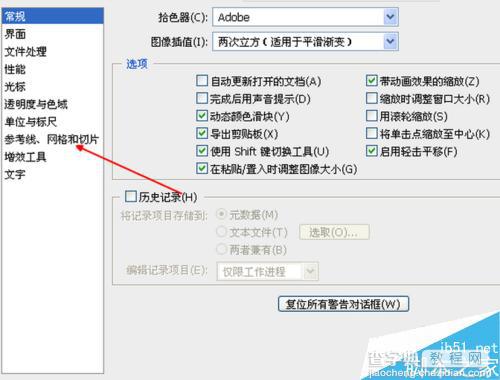
最后在窗口中,把网格标尺调出来,我们会发现颜色已经变为刚刚改过的了
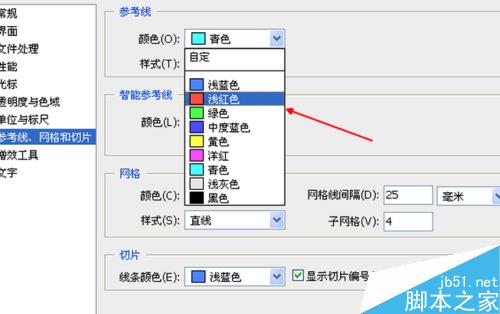
最后在窗口中,把网格标尺调出来,我们会发现颜色已经变为刚刚改过的了
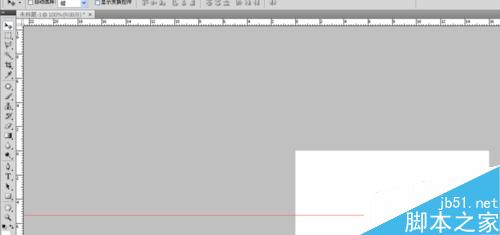
以上就是PS中参考线的颜色怎么改变方法,操作很简单的,大家学会了吗?希望这篇文章能对大家有所帮助!


